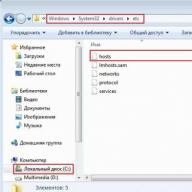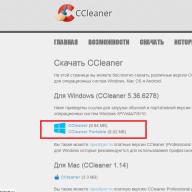В том случае, если вы не встречались с ошибкой в системе NTLDR is missing во время загрузки Windows - могу искреннее позавидовать вам. По своему закону подлости эта ошибка в самый неудобный и неподходящий момент. В результате чего, Windows перестает загружаться и остается только вздыхать.
Большая часть пользователей в таком случае начинает переустанавливать систему. Если посмотреть с одной стороны, это довольно разумный и логичный шаг - снова форматировать раздел с системой, переустановить все программы и т.д. Но что делать, если отсутствует время на переустановку системы, или же на диске находится важная информация?
Черный экран и надпись на экране “NTLDR is missing Press Ctrl+Alt+Del ” по простому значит, что загрузчик ОС на компьютере потерял доступ к загрузочным файлам, следовательно он не может загрузить Windows. Правда это уже следствие сбоя. Но что является первопричиной? Причин появления надписи NTLDR is missing может быть несколько. Вот наиболее распространенные:
Аппаратные неполадки компьютера
Надпись на экране NTLDR is missing - неполадки в работе аппаратных элементов компьютера - неполадки с винчестером или с материнской платой, которая отвечает за работу и подключение жесткого диска. Нередкой причиной на устаревших машинах, к сожалению. В таком случае, часто единственным решением является замена устройства - материнской платы или жесткого диска.
Подключили новый жесткий диск?
Кроме этого, причиной появления надписи «NTLDR is missing» - является подключение нового жесткого диска. Подсоединив к системе новый жесткий диск, многие люди не выставляют правильный порядок загрузки системы с жестких дисков. В этом случае, загрузчик попытается загрузить систему с нового диска, но если программа не смогла найти необходимые файлы, появится надпись «NTLDR is missing».
Решить эту проблему просто - для этого следует перезагрузить компьютер. При возникновении стандартных надписей на экране вашего компьютера - нажмите кнопку Del (В большей части случаев), или же F2, в зависимости от версии БИОС. Далее, вам отлично поможет пункт Hard Disk Boot Priority. Обычно, он располагается в отделе Advanced BIOS Feachures. В этом месте вам необходимо выставить первым для загрузки ваш старый винчестер и после этого нажать F10.
Конфликт установки
Также, частой причиной «NTLDR is missing» является установка новой операционной системы и появившийся в результате этого конфликт. В данном случае, решение будет таким: Ищем диск с Windows, засовываем его в привод и стараемся загрузиться с него. Если этот загрузочный диск- Windows XP то после появления надписи, следует нажить кнопку R. После чего появится консоль восстановления системы. В этой консоли нажимаем цифру, которая соответствует вашему загрузочному разделу.
- Далее, вводим fixboot и fixmbr: Если у вас на диске Windows 7 или 8 - после появления окошка с кнопкой «Установить», в нижнем левом углу системы, ищите ссылку на восстановление всей системы. После этого, откроется «Параметры восстановления системы» . Здесь необходимо выбрать «Командная строка». Далее, откроется командная строка в режиме восстановления. В командной строке необходимо прописать две команды, используя командный интерпретатор bootrec:. С помощью него, восстановите загрузочную запись и загрузочный сектор Windows.
- Еще одним вариантом станет - скопировать файлы Ntdetect.com и Ntldr с компьютера или же скопировать их с диска Windows в папке i386. Чтобы установить их в корень раздела компьютера вам потребуется загрузиться с какой-нибудь загрузочной флешки или LiveCD. Также, можно зайти в консоль восстановления системы после чего выбрать от отправить команды: cd {CD_диск} cd i386 сopy ntldr {загрузочный_диск} сopy ntdetect.com {загрузочный_диск} exit.
Четвертой причиной появления надписи NTLDR is missing - являются поврежденные файлы библиотеки Ntldr и Ntdetect.com Испортить их можно как вредоносными программами, так и руками пользователя. Выход в любом случае один - необходимо восстанавливать системные данные и файлы. Для этого хорошо подойдет способ из тех, которые былы описаны выше, в причине №3. Кроме этого, хорошим советом будет по возможности проверять свой винчестер с помощью антивируса.
Весьма часто, при попытке старта операционной системы появляется надпись «NTLDR is missing», после чего предлагается перезапустить загрузку, для чего нажать комбинацию клавиш Alt+Ctrl+Del.
Ошибка ntldr is missing при загрузке
Если несколько попыток загрузки не приводят к положительному результату, необходимо говорить о том, что с вероятностью до 50% повреждены системные файлы и на 50 % повреждена сама поверхность жесткого диска - имеются поврежденные или битые сектора на которых размещаются эти файлы. В этом случае система даже иногда может загрузиться, но в последующем вся история повторяется опять.
Для того, чтобы избавиться от ошибки, необходимо в первую очередь продиагностировать состояние поверхности жесткого диска на наличие битых или поврежденных секторов при помощи специализированного софта, например, MHDD или Victoria.

Проверка жесткого диска
При наличии большого их количества необходимо задуматься о полном форматировании в дальнейшем с исключением из работы этих секторов, а пока запустить систему для того, чтобы с минимальными трудозатратами скопировать важные папки и файлы на другой накопитель.
В случае, если диагностикой проблем не выявлено, стоит проверить систему также на наличие зловредного кода в системе, поскольку весьма часто различные вирусы стирают загрузочные файлы, что приводит к возникновению такой ошибки.
Сделать это можно подключением вашего жесткого диска к другому рабочему компьютеру, либо загрузившись с загрузочной флешки или диска, где есть встроенный антивирус.
При загрузке происходит считывание MBR - главной загрузочной записи, которая сканирует все жесткие диски на наличие раздела, имеющего флаг «boot», который говорит о том, что он имеет в своем составе загрузочный раздел и системный загрузчик, которому в дальнейшем и передается все управление по запуску операционной системы.
В операционных системах, начиная от Windows Vista вместо корневого NTLDR используется Winload.exe, который расположен в системной директории System32.
Для того, чтобы восстановить загрузочный сектор и загрузочную запись потребуются загрузочный диск или загрузочная флешка с той версией windows, которая у вас установлена.
В windows XP нужно нажать R сразу как только появится синее окно с загрузкой файлов.
Запустится консоль восстановления. Там нужно выбрать цифру, которая стоит напротив вашего загрузочного раздела. Далее последовательно вводим команды:

Восстановление загрузочного сектора и загрузочной записи в windows xp
В windows 7 и выше во время загрузки с установочного носителя и появлении окна с призывом установить операционную систему в левом нижнем углу нужно нажать «Восстановление системы».

Вход в восстановление системы windows 7

Запуск командной строки
Набираем вначале bootrec.exe /FixMBR , а затем bootrec.exe /FixBoot.

Восстановление загрузочного сектора и загрузочной записи в windows 7
Если это не помогло, но возможно причиной ошибки Ntldr is missing является ошибочное изменение активного раздела. Для его исправления нужно зайти в консоль способами, описанными выше.
В консоли вводим команду diskpart . Далее команда list disk , которая отобразит список подключенных жестких дисков в компьютеру. Если диск всего один, то вводим команду select disk 0 .
Далее отображаем список разделов командой list partition . Отобразиться список всех разделов на вашем жестком диске. Нас интересует системный. Как правило он является первым в списке. Выбираем его командой select partition 1 . И далее вводим команду active , которая сделает его снова активным.

Смена активного раздела
В некоторых случаях может потребоваться правка или добавление файла «boot.ini», содержащего название операционной системы и место расположения (диск) системных файлов. В принципе, операционная система загрузится и без него, разве что во время загрузки система будет ругаться на его отсутствие. А вот при неправильно составленном файле система не загрузится вообще, поэтому к его редактированию необходимо подойти очень ответственно.
Пример конфигурационного файла «boot.ini» для соответствующей системы можно достаточно легко найти на официальном сайте компании Microsoft в разделе техподдержки.
Поделись статьей в социальных сетях! Помоги нашему сайту!
Присоединяйтесь к нам в VK!
Всем привет, уважаемые друзья! Сегодня попытался включить свой компьютер, но не тут-то было, появилась какая-то непонятная надпись что-то вроде этого: «NTLDR is missing», я даже понятие не имею что это такое и почему мой компьютере перестал загружаться. У меня в компьютере очень много важной информации, неужели теперь я все потерял (а)?? Помогите мне пожалуйста!
Именно такие письма мне в последнее время стали приходить на мою электронную почту от многих пользователей, с мольбой о помощи. Ну что же давайте разбираться, с чем собственно связана появление такой надписи при попытке операционной системы успешно загрузиться.
Ошибка — NTLDR is missing подобного рода возникает крайне редко, но справиться с ней может далеко не каждый пользователь. Первое, что приходит в голову юзера после нескольких попыток перезагрузиться, — это переустановка операционной системы (ОС). Это долго, а иногда и убыточно, ведь на системном диске могут быть важные файлы. В сегодняшней статье я расскажу Вам, как справиться с ошибкой без переустановки системы. Способы пригодны для всех актуальных версий Windows (XP, Vista, 7, 8, 8.1, 10).
А причины у появления «NTLDR is missing» несколько:
— повреждены загрузочные файлы системы;
— конфликт из-за установки еще одной ОС;
— установка дополнительного жесткого диска;
NTLDR is missing Что делать?
Аппаратная поломка.
Причины №1 и №2 – повреждение загрузочных файлов
Итак, вместо загрузки Windows появилась ошибка «NTLDR is missing». В случае, когда ошибка появляется из-за повреждения загрузочных файлов или конфликта двух систем, Вам помогут данные методы. Проверьте, есть ли у Вас установочный диск или флеш-накопитель с Windows, который в данный момент стоит на компьютере.
В случае если диска нет, то ознакомьтесь со следующей статьей, из которой Вы узнаете как создать такой диск или флешку:
Если же заветная флешка или CD/DVD присутствует, то последовательность действий для Windows Vista, 7, 8, 8.1,10 следующая:
1. Перезагружаем компьютер и вставляем диск или флешку.
2. Теперь нам нужно выставить приоритет загрузки с носителя, а не с жесткого диска. Для этого необходимо зайти в BIOS и выставить «boot priority» на CD-ROM или USB. Почти на всех современных компьютерах можно попасть в «Boot Menu» не заходя в BIOS. Попробуйте во время загрузки нажать «F8/F9/F10». То если с «F8», не получилось, то перезагружаемся и жмем «F9». Более подробно можете прочитать
3. Если приоритет выставлен, то загрузка уже будет с диска. Ждем, пока установщик выполнит автоматические операции. Установщик предложит вам два варианта действий: установить новую систему или восстановить нынешнюю. Выбираем «Восстановить нынешнюю» и ждем завершения. Готово, проблема решена.

Примечание для пользователей Windows XP.
Выполняем два первых пункта инструкции, расположенной выше. Как только запустится установщик, сразу начинаем нажимать кнопку «R» — не бойтесь переусердствовать. Вам дадут список ОС, которые нужно восстановить. Выбираем нужную систему (для этого установщик может попросить нажать цифру и Enter) и подтверждаем свои действия клавишей «Y» и «Enter». Последнее действие – это набор команд FIXBOOT и FIXMBR – ниже процедура демонстрируется на скриншотах.


А если выполненные выше перечисленные действия не привели к положительному результату?
Если команды не вернули файлы, значит нужно пойти другим путем – при помощи этой же консоли восстановления. Наша задача заключается в копировании двух файлов с вашего загрузочного диска Windows. При помощи команды «copy» переносим файлы «NTDETECT.COM» и «NTLDR».
Для этого нужно прописать в консоли восстановления вот это: «copy
где
Действия в командной строке будет выглядеть так:
copy f:\i386\ntldr e:\
copy f:\i386\ntdetect.com с:\
В командах «f:\» означает букву вашего загрузочного диска с Windows;
«с:\» — это адрес диска, где находится операционная система.
Возможно, она у вас на диске «d», а не на «С» — исправьте. Также название CD/DVD может быть другим. Проверьте эти данные и прописывайте две простых команды – проблема точно будет решена.
Причина №3 – изменение активного диска
После установки дополнительного жесткого диска ошибка чаще всего возникает из-за неправильных действий юзера. Исправить положение поможет уже знакомая консоль восстановления и стандартная утилита «DiskPart», запуск которой производится при помощи команды diskpart в командной строке.

Когда утилита запустится, действуем по следующей схеме:
Вводим команду list disk – перед Вами отобразится список жестких дисков, которые подключены компьютеру.
Если присутствует только один диск, то программа отобразит disk0.
Нам нужно ввести команду «select disk 0», чтобы выбрать для загрузки диск с операционной системой.
После выбора диска вбиваем команду «list partition», чтобы вывести на экран список разделов на диске.
Выбираем раздел с операционной системой, он чаще всего подписан «select partition 1».
Для завершения процедуры вводим команду «active». Готово, раздел с операционной системой снова основной – перезагружаемся и пользуемся.
Причина №4 – аппаратная поломка
Если инструкции, описанные выше, не помогли, значит, случился сбой в аппаратной составляющей персонального компьютера. Выйти из строя может жесткий диск или контроллер материнской платы, который отвечает за работы и распознавание жестких дисков. Чаще всего это проблема возникает на старом железе. Но все же, если поломка случилась, то выход обычно один – замена неисправной аппаратуры. В некоторых случаях мастера восстанавливают или меняют только неисправный элемент.
Завершая статья, я бы хотел добавить, что если же проблема все-таки оказалась в поврежденных файлах загрузки, а диск с Windows не найден, то придется идти за другим. Главное, чтобы версия операционной системы на диске соответствовала Windows, установленной на вашем компьютере.
На сегодня это все, как Вам статья? Если есть какие-либо вопросы пожелания, то задавайте их в комментариях!
Если вам никогда не приходилось сталкиваться с данной ошибкой, то вам очень повезло. Но, зачастую, она возникает именно тогда, когда ее совсем не ждешь.
Многие пользователи сразу принимаются переустанавливать систему, ведь ее форматирование – весьма разумное решение.
Но что делать в том случае, если у вас совершенно нет времени на переустановку или, например, на системном диске находится очень важная информация, которую вы не хотите терять? Без переустановки с данной проблемой справиться совершенно реально, и мы поможем вам в этом разобраться.
Что значит эта ошибка?

Дословно, аббревиатура означает: nt loader, то есть, это загрузка (load) на основе технологии NT.
Другими словами, подобную надпись можно трактовать, как отсутствие загрузочного файла.
Отсюда вы можете понять, что у вас поврежден загрузочный файл, но не стоит волноваться: данную неприятность можно решить, даже не переустанавливая операционную систему.
Она наиболее часто появляется в таких версиях операционных систем Windows, как 2000, Vista, XP, 7 и 8.
Поэтому, мы покажем, как можно устранить эту ошибку, на примере версий XP (которая аналогична к 2000 и Vista), а также на седьмой версии (идентично восьмой и десятой).
Кроме повреждения загрузочного файла, ошибка может возникать и при отсутствии других.
И, чтобы правильно и успешно запустить в операционную систему, необходимо наличие трех основных файлов, которые находятся в активном режиме на вашем устройстве. Это:
- Собственно, файл NTLDR с кодом загрузчика;
- Файл boot.ini с запросами о формировании меню выбора и настроек запуска необходимой операционной системы;
- Файл ntdetect.com, который собирает информацию о состоянии программного обеспечения.
И если нет хотя бы одного из этих файлов, то, вероятно, сбой в загрузке вашего устройства вам гарантирован в ближайшем времени.
В любой версии Windows, обычно, этот файл находится в корневой папке на системном диске, то есть, на диске С.
Кстати, там же, зачастую находятся и вышеперечисленные файлы boot.ini и ntdetect.com .
Причины возникновения ошибки

Ошибка ntldr is missing могла возникнуть вследствие разных причин, например:
- Повреждение шлейфа, который соединяет материнскую плату с жестким диском устройства;
- В списке загрузочный устройств отсутствует жесткий системный диск. В разделе Boot Device Priority в BIOS необходимо проверить последовательность устройств во время момента загрузки;
- Выход из строя жесткого диска из-за выхода из строя секторов памяти;
- При установке диска, были неправильно установлены перемычки в нем;
- Файл NTLDR из операционной системы был стерт вирусом;
- Был перемещен или удален из корневого раздела файл boot.ini;
- Файлы NTLDR и NTDETECT.COM были приняты за временные и были перемещены в другую папку;
- Присутствие слишком большого количества файлов в корневом каталоге. Особенность NTFS состоит в том, что все данные о файлах находятся в MFT – базе данных. А когда файлов становится слишком много, то база их разделяет на сегменты, файлы в которых сортируются по алфавиту. Если файлов очень много, то NTLDR может быть и не в первом сегменте. Но проблема в том, операционная система при загрузке обращается только к первому сегменту, в котором может не найти нужный файл.
Данный список причин не полный. Но перечисленные могут случаться, как по раздельности, так и одновременно с другими.
Программная ошибка

Перед устранением ошибки необходимо разобраться, с чем же мы столкнулись, и понять, как происходит процесс запуска системы.
Все, что связано с запуском аппаратного обеспечения нас не волнует, мы перейдем именно к программному обеспечению.
Сперва компьютер считывает главную загрузочную запись MBR, которая находится в первом разделе нулевого цилиндра системного диска.
Он очень мал в объеме, всего 512 Мб, но содержит в себе код, который помогает компьютеру совершить запуск.
Загрузочная запись анализирует все диски, находит в них активный раздел и передает управление сектору загрузки, который на нем расположен.
А этот сектор, который называется Boot Sector, содержит в себе всю информацию о размере и типе файловой системы и параметров диска.
Важно:
в версиях старше 7, вместо файла NTLDR применяется Winload, который находится по пути C:\Windows\System32\winload.exe.
Получив управление, загрузчик выполняет следующие команды:
- Центральный процессор переходит в режим работы на 32-х битах;
- Организовывается доступ к системе файлов;
- Выводит меню выбора систем, в случае, если установлены несколько, путем получения данных с файла boot.ini;
- Запускает ntdetect.com (приложение, которое собирает информацию об аппаратном обеспечении);
- Активирует и передает всю информацию об оборудовании файлу ntoskrnl.exe, который является ядром операционной системы.
И после чего операционная система запускается.
Как исправить ошибку?
После того, как мы разобрались, на каком этапе запуска возникла ошибка, можно приступить к исправлению этой проблемы.
Для начала рассмотрим возникновение данной ошибки на таких версиях Windows, как 2000/XP/2003, ведь решение для них будет аналогичным.
Еще раз повторим, чтобы запуск прошел удачно, необходимо наличие файлов:
→ Ntldr ;
→ Ntdetect.com;
→ Boot.ini.
Рассмотрим детальнее загрузчик и его сопровождающие.
в Windows 2000/XP/2003/Vista
- Для начала необходимо отобразить скрытые системные папки и файлы в «Проводнике» . Нажимаем раздел «Сервис» и находим там «Свойства папки».

- Далее заходим в закладку «Вид» и с пунктов «Скрывать защищенные файлы» снимаем галочки. А на пункте «Показывать скрытые файлы» и папки ставим отметку. Кроме того, рекомендуем с пункта «Скрывать расширения для зарегистрированных типов файлов» также снять галочку.

- Применяем все изменения, и, перейдя обратно в окно системного диска, нам отобразятся нужные файлы, которые отвечают за загрузку системы.

Что делать, если файлов нет
Если одного из файла у вас нет, то это, собственно, и служит причиной того, что вы не можете загрузить систему. Но не впадайте в панику, их можно восстановить.
Так как нужных файлов у нас нет, то их нужно где-то найти в ставить взамен отсутствующим. Есть несколько вариантов:
- Скопировать файлы с установочного диска;
- Скопировать с другого устройства;
- Скачать из сети.
Два последний варианта слишком простые и с ними можно легко справиться, поэтому мы рассмотрим первый и самый сложный вариант – посредством установочного диска.
- Для начала, вставляем его в дисковод и запускаем загрузку с CD диском и ставим загрузку в BIOS.
- Изначально вам может показаться, что производится стандартная переустановка системы, но когда у вас появится окно, как на рис., необходимо выбрать вариант Чтобы восстановить Windows XP с помощью консоли восстановления нажмите «R» и, собственно, нажать на клавиатуре R.
- Консоль восстановления помогает получить доступ к системе в текстовом режиме, если та не загружается. Вы не сможете совершать управление с помощью мышки, поэтому придется пользоваться только клавиатурой.
- Программа займется сканирование дисков, проверяя их на наличие ОС, после чего отобразит найденные результаты. В нашем случае, на компьютере установлена только одна операционная система, которая отображается под номером 1.
- Обратите внимание на вопрос В какую копию Windows следует выполнить вход? Так как она одна, нажимаем на клавиатуре цифру 1 и клавишу Enter для подтверждения ввода. А также, если у вас стоит пароль администратора, то его необходимо ввести, если нет – еще раз нажмите подтверждение.
- После этого произойдет вход в систему. Чтобы перемещаться и искать нужные файлы по диску, необходимо знать основные команды.
Так как нам нужно увидеть содержимое диска, то сначала нужно в него войти. Для этого, следует ввести команду «cd ..», которая означает:
- cd – смена папки
Пробел и две точки – является аналогом стрелки Назад в «Проводнике» .

- Обязательно следите за всеми пробелами точками и другими знаками, так как они играют очень важную роль и от написания зависит дальнейшая загрузка команды.
- Дальше нажимаем Enter и вводим английскую букву С, чтобы попасть в папку системного диска. Чтобы там отобразилось содержимое, вводим команду dir.

- После этого нам необходимо зайти на диск CD привода с установкой. Вводим в команде с путем ту букву, под которой у вас на компьютере обозначается диск с оптическим приводом. Если вы не помните, делайте методом подбора – рано или поздно угадаете. К примеру «D:», «F», «G» и так далее.
- После подбора вводим команду dir и ищем в содержимом папку I386 - в ней находятся файлы с загрузчиком, которые нужно скопировать.

- Еще раз повторим, как будет выглядеть весь путь целиком.

- Среди всех отобразившихся файлов, необходимо найти нужный.

- Чтобы его скопировать, необходимо вписать команду «copy ntldr c:», в которой указывается по очереди, какая команда выполняется, с каким файлом и куда его копировать. Опять же, не забывайте обращаться внимание на все знаки! В идеале команда должна выглядеть так:

Успешный запуск ОС
NTLDR is missing в Windows 7/8/10
Для данных версий решения похожи с предыдущим:
1. Загрузить систему с помощью внешнего носителя и попасть в режим восстановления.


3. После этого нужно выбрать интересующий нас способ восстановления системы – консольная строка.

4. В отличии от предыдущего способа, здесь необходимо ввести всего две команды:
● bootrec /fixmbr
● bootrec /fixboot
/FixMbr
– данный параметр пишет основную информацию для загрузки в системный раздел. Используется для решения проблем, которые связаны с загрузкой или удаления при загрузке нестандартного кода.
/FixBoot – занимается записью в системный раздел загрузочного сектора.

5. После ввода команд нажмите для подтверждения Enter и перезагрузите устройство.
Выводы
Если вам такие варианты являются неудобными, то можете попробовать и другой.
Снимите с вашего компьютера жесткий диск, переставьте его в компьютер с точно такой же версией системы и перепишите файлы оттуда.
Но, навыки работы в консоли никогда не станут лишними и всегда смогут вам пригодиться.
Поэтому, не спешите переустанавливать ОС, попробуйте, сначала разобраться во всем самостоятельно.
Как устранить ошибку NTLDR is missing
В видеоуроке рассмотрена ситуация, когда при включении или перезагрузке компьютера появляется ошибка NTLDR is missing, которую могут вызвать удаление или повреждение файлов boot.ini, ntldr и NTDETECT.COM
Если Вам знакома такая надпись — NTLDR is missing — это означает, что ваш компьютер пытается загрузить установленную на нем Windows XP, но при этом операционная система не смогла найти один или несколько загрузочных файлов системы. В чем может быть причина и что делать с ошибкой NTLDR is missing? Разбираемся вместе…
Причины сообщения NTLDR is missing
Итак, есть несколько основных поводов, при которых Windows не может найти загрузочный файл NTLDR.
- Вышел из строя жесткий диск или материнская плата
- Подключение другого жесткого диска и назначение его приоритетным для загрузки
- Неверная установка другой ОС и как следствие конфликт двух систем
- Смена активного диска
- Отсутствие файла NTLDR из-за случайного удаления
К сожаленью, самым частым явлением является неисправность жесткого дика или системной платы — либо сам диск не читается, либо мать не может прочитать информацию с диска из-за неисправного контроллера. В этом случае лучшим решением будет покупка нового оборудования, предварительно выявив, что именно не работает.
Но пока мы этого не знаем, есть шанс попытаться восстановить систему своими руками.
Файл NTLDR был удален
Одна из частый причин сообщения «NTLDR is missing» — случайное или в результате действия вирусов удаление файлов загрузчика ntldr и ntdetect.com. Для того, чтобы его восстановить, необходимо загрузиться с установочного диска с Windows XP (о том, как это сделать, и дойти до меню выбора типа установки.
Здесь мы нажимаем клавишу «R» для запуска консоли восстановления, из которой мы будем копировать наш файл на компьютер.
Откроется черный экран с мигающим курсором в командной строке. Пишем: «DIR C:/» (или D, в зависимости от того, на каком диске был установлен Windows XP). Откроется список файлов в корневой папке — убеждаемся, что в ней отсутствует файл NTLDR или NTDETECT.COM.

Если он там есть, то читаем следующий подраздел данной статьи. А если нет, то пишем следующую команду:
copy D:\i386\ntldr C:\
copy D:\i386\Ntdetect.com C:\
В данном случае буква «D» — это буква диска, которая закреплена за DVD приводом, с которого копируется файл. У вас она может быть другой (E, F, G, H или какая-то еще).

После этого недостающий файлs скопируется в системную папку на компьютере и Windows сможет загрузиться.
Назначение главного источника загрузки системы
Часто бывает ситуация, когда вы приобрели новый хард-диск, подключили его и при этом компьютер автоматически выставил его в качестве приоритетного для загрузки Windows. Поскольку же на самом деле ОС на нем нет, то вполне законно выдается ошибка «NTLDR is missing», сообщающая об отсутствии системного файла Windows.
Для исправления перезагружаем компьютер и при появлении самых первых надписей нажимаем клавишу — либо DEL, либо F2 в зависимости от версии BIOS для попадания в программу Net BIOS.

Находим здесь в меню раздел «Boot» (Hard Disk Boot Priority) или «Advanced BIOS Features — Boot Device Select».

и в качестве первого источника для загрузки (First Boot Device) выбираем HDD и именно тот, на котором установлена Windows. Они в списке обозначены по номерам моделей.

Навигация по пунктам меню происходит клавишами «+/-» или «PgUp/PgDown».
После этого жмем «F10» для выхода и сохранения настроек.